Cómo eliminar la actualización del mensaje a la vista previa técnica de Windows 10
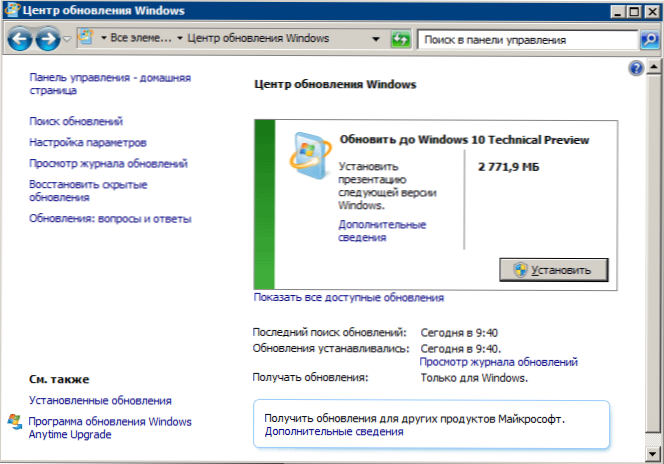
- 1515
- 4
- Cristian Collazo
No hace mucho tiempo escribí sobre cómo preparar una computadora con Windows 7 y 8 para actualizar hasta la versión preliminar de Windows 10 a través del Centro de actualización. Alguien ha sido actualizado durante mucho tiempo de esta manera, pero, según tengo entendido, hay quienes, habiendo leído sobre varios problemas en la versión conocida del sistema operativo, decidieron no hacer esto.
ACTUALIZACIÓN (septiembre de 2015): preparó una nueva instrucción de paso por paso, que se describe no solo cómo eliminar las notificaciones, sino que también desconecte por completo la renovación del sistema operativo a la nueva versión: cómo abandonar Windows 10.
Nota: Si desea eliminar el icono "Get Windows", que apareció en junio de 2015 en el campo de las notificaciones, usted aquí: Reserve Windows 10 (también preste atención a los comentarios en el artículo especificado, hay información útil sobre el tema).
A pesar de la decisión de no actualizarse, el centro de mensajes se informa con la propuesta "Actualización de Windows 10 Technical Preview. Instalar la presentación de la próxima versión de Windows "continúa colgando. Si desea eliminar el mensaje sobre la actualización, es fácil hacerlo, y los pasos se describen a continuación para esto.
Nota: Si necesita eliminar la vista previa técnica de Windows 10 ya instalada, esto se hace de manera bastante simple y hay buenas instrucciones en este puntaje en Internet. No tocaré este tema.
Eliminamos la actualización que ofrece actualizar a la vista previa técnica de Windows 10
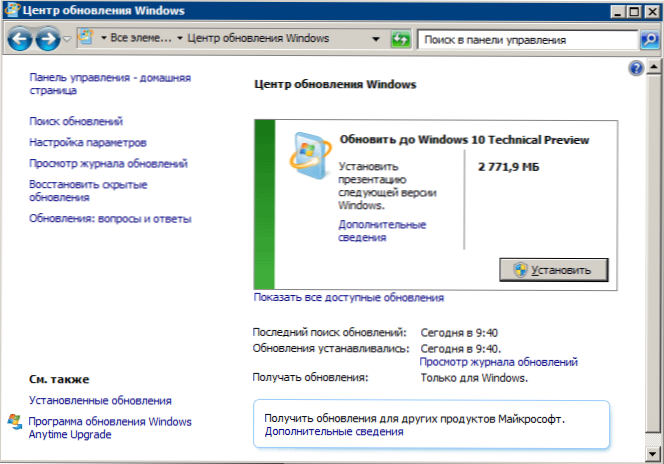
Los pasos descritos a continuación ayudan a eliminar el mensaje "Actualizar a Windows 10 Vista previa técnica" en Windows 7 y para Windows 8 preparados para instalar una versión introductoria.
- Vaya al panel de control y abra el elemento "Programas y componentes".
- En la ventana que se abre a la izquierda, seleccione "Ver las actualizaciones instaladas". (Por cierto, también puede hacer clic en "Actualizaciones instaladas" en el centro de actualizaciones, donde se muestra el mensaje, que se requiere para eliminar.)
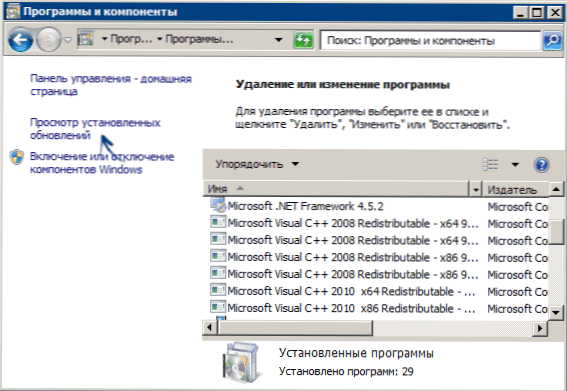
- En la lista, encuentre la actualización de Microsoft Windows (actualización para Microsoft Windows) llamada KB2990214 o KB3014460 (para buscar, en mi opinión, es más conveniente clasificar las actualizaciones por fecha), seleccione y presione el botón "Deleccionar".
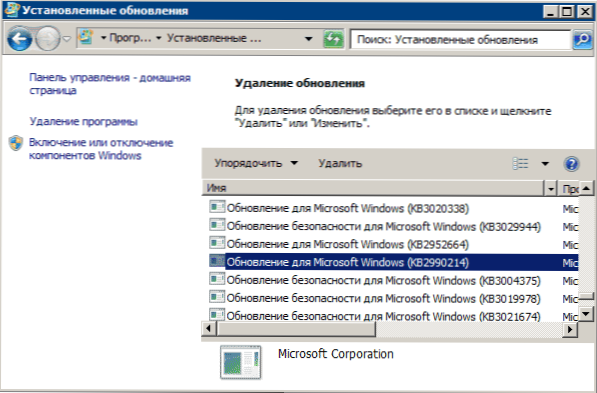
Después de eso, se le invitará a reiniciar la computadora para completar la eliminación. Haga esto y luego vaya al Centro de actualizaciones de Windows nuevamente, un mensaje con una propuesta de renovar a Windows 10 debería desaparecer. Además, debe buscar nuevamente actualizaciones, después de lo cual en la lista de importantes encontrar la que eliminó, elimine la marca y seleccione el elemento "Ocultar actualización".
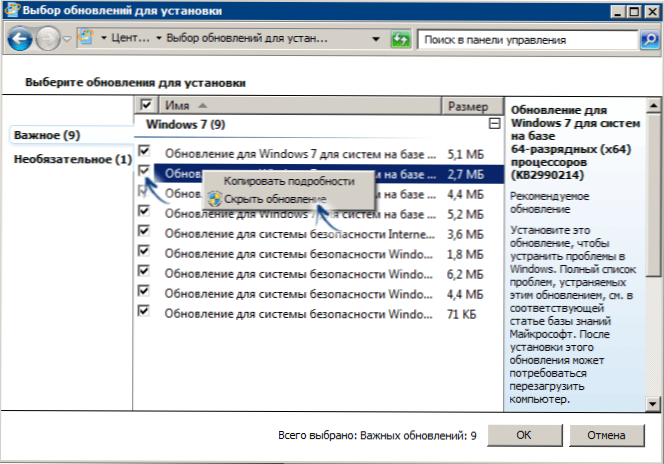
Si de repente se enfrenta al hecho de que después de algún tiempo estas actualizaciones se instalan nuevamente, venga lo siguiente:
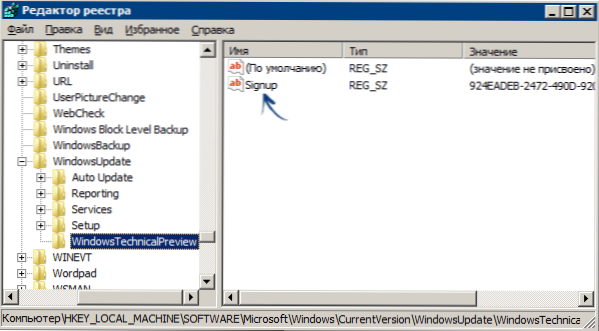
- Eliminarlos, como se describió anteriormente, no reinicie la computadora.
- Vaya al editor de registro y abra HKEY_LOCAL_MACHINE \ Software \ Microsoft \ Windows \ WindowsUpdate \ WindowStechnicalPreview
- En esta sección, elimine el parámetro de registro (haga clic derecho - elimine en el menú contextual).
Y después de eso, reinicie la computadora. Listo.

